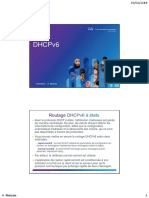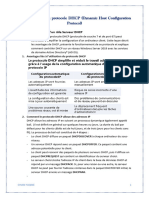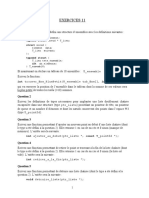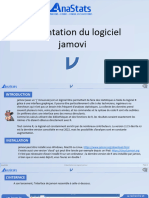Module 7: Dhcpv4: Notions de Base Sur La Commutation, Le Routage Et Le Sans Fil V7.0 (Srwe)
Module 7: Dhcpv4: Notions de Base Sur La Commutation, Le Routage Et Le Sans Fil V7.0 (Srwe)
Transféré par
Ibrahima Sory BahDroits d'auteur :
Formats disponibles
Module 7: Dhcpv4: Notions de Base Sur La Commutation, Le Routage Et Le Sans Fil V7.0 (Srwe)
Module 7: Dhcpv4: Notions de Base Sur La Commutation, Le Routage Et Le Sans Fil V7.0 (Srwe)
Transféré par
Ibrahima Sory BahTitre original
Copyright
Formats disponibles
Partager ce document
Partager ou intégrer le document
Avez-vous trouvé ce document utile ?
Ce contenu est-il inapproprié ?
Droits d'auteur :
Formats disponibles
Module 7: Dhcpv4: Notions de Base Sur La Commutation, Le Routage Et Le Sans Fil V7.0 (Srwe)
Module 7: Dhcpv4: Notions de Base Sur La Commutation, Le Routage Et Le Sans Fil V7.0 (Srwe)
Transféré par
Ibrahima Sory BahDroits d'auteur :
Formats disponibles
Module 7 : DHCPv4
Notions de base sur la
commutation, le routage et le
sans fil v7.0 (SRWE)
Objectifs de ce module
Titre du module : DHCPv4
Objectif du module: Mettre en œuvre le DHCPv4 pour opérer sur plusieurs réseaux locaux.
Titre du rubrique Objectif du rubrique
Expliquer comment le DHCPv4 fonctionne dans un
Concepts du DHCP4
réseau de petites et moyennes entreprises.
Configurer un serveur DHCP4 Cisco IOS Configurer un routeur en tant que serveur DHCPv4.
Configurer un client DHCPv4 Configurer un routeur en tant que client DHCPv4.
© 2016 Cisco et/ou ses filiales. Tous droits réservés. Informations
confidentielles de Cisco 2
7.1 Concepts du DHCPv4
© 2016 Cisco et/ou ses filiales. Tous droits réservés. Informations
confidentielles de Cisco 3
Concepts du DHCPv4
Serveur et client DHCPv4
• Le protocole DHCPv4 (Dynamic Host Configuration Protocol v4) attribue de manière
dynamique les adresses IPv4 et d'autres informations de configuration du réseau. Comme
les ordinateurs de bureau clients constituent la majorité des nœuds du réseau, le protocole
DHCPv4 offre un gain de temps extrêmement précieux aux administrateurs réseau.
• Un serveur DHCPv4 dédié est évolutif et relativement facile à gérer. Cependant, dans le cas
d'une petite filiale, d'un petit bureau ou d'un bureau à domicile, un routeur Cisco peut être
configuré pour fournir les services DHCPv4, évitant ainsi l'achat d'un serveur dédié. Le
logiciel IOS Cisco prend en charge un serveur optionnel DHCPv4 riche en fonctionnalités.
• Le serveur DHCPv4 attribue ou loue dynamiquement une adresse IPv4 à partir d'un pool
d'adresses pendant une durée limitée définie par le serveur, ou jusqu'à ce que le client n'en
ait plus besoin.
• Les clients louent les informations auprès du serveur pour la période définie par
l’administrateur. Les administrateurs configurent les serveurs DHCPv4 pour que les baux
dépassent le délai d'attente à différents intervalles. Le bail est généralement de 24 heures à
une semaine ou plus. À l'expiration du bail, le client doit demander une autre adresse, même
s'il obtient généralement la même. © 2016 Cisco et/ou ses filiales. Tous droits réservés. Informations
confidentielles de Cisco 4
Concepts du DHCPv4
Fonctionnement DHCPv4
DHCPv4 fonctionne en mode client/serveur. Lorsqu'un client communique avec un
serveur DHCPv4, le serveur attribue ou loue une adresse IPv4 à ce client.
• Le client se connecte au réseau avec cette adresse IPv4 louée jusqu'à l'expiration du
bail. Le client doit régulièrement contacter le serveur DHCP pour renouveler le bail.
• Ce mécanisme de bail permet de s'assurer que les clients qui sont déplacés ou qui
sont mis hors tension ne conservent pas des adresses dont ils n'ont plus besoin.
• Lorsqu'un bail expire, le serveur DHCP renvoie l'adresse au pool où elle peut être
réattribuée selon les besoins.
© 2016 Cisco et/ou ses filiales. Tous droits réservés. Informations
confidentielles de Cisco 5
Concepts du DHCPv4
Étapes pour obtenir un bail
Lorsque le client démarre (ou souhaite se
connecter à un réseau), il lance un
processus en quatre étapes visant à
obtenir un bail.
1. Détection DHCP (DHCPDISCOVER)
2. Offre DHCP (DHCPOFFER)
3. Requête DHCP (DHCPREQUEST)
4. Accusé de réception DHCP
(DHCPACK)
© 2016 Cisco et/ou ses filiales. Tous droits réservés. Informations
confidentielles de Cisco 6
Concepts du DHCPv4
Étapes pour obtenir un bail
Avant l'expiration du bail, le client commence un
processus en deux étapes pour renouveler le bail
avec le serveur DHCPv4, comme illustré dans la
figure :
1. Requête DHCP (DHCPREQUEST)
Avant l'expiration du bail, le client envoie un
message DHCPREQUEST directement au
serveur DHCPv4 qui a offert l'adresse IPv4 à
l'origine. S'il ne reçoit aucun message DHCPACK
dans un certain délai, le client diffuse un autre
message DHCPREQUEST afin qu'un des autres
serveurs DHCPv4 puisse renouveler le bail.
Remarque: ces messages (principalement
2. Accusé de réception DHCP (DHCPACK) DHCPOFFER et DHCPACK) peuvent être envoyés sous
À la réception du message DHCPREQUEST, le forme de monodiffusion ou de diffusion conformément à
serveur vérifie les informations relatives au bail en la spécification RFC 2131 de l'IETF.
renvoyant un DHCPACK.
© 2016 Cisco et/ou ses filiales. Tous droits réservés. Informations
confidentielles de Cisco 7
7.2 Configurer un serveur
Cisco IOS DHCPv4
© 2016 Cisco et/ou ses filiales. Tous droits réservés. Informations
confidentielles de Cisco 8
Configurer un serveur Cisco IOS DHCPv4
Serveur Cisco IOS DHCPv4
Le logiciel Cisco IOS du routeur Cisco peut être configuré en tant que serveur DHCPv4.
Le serveur DHCPv4 Cisco IOS attribue et gère les adresses IPv4 depuis les pools
d'adresses spécifiés dans le routeur jusqu'aux clients DHCPv4.
© 2016 Cisco et/ou ses filiales. Tous droits réservés. Informations
confidentielles de Cisco 9
Configurer un serveur Cisco IOS DHCPv4
Étapes pour configurer un serveur Cisco IOS DHCPv4
Suivez les étapes suivantes pour configurer un serveur DHCPv4 Cisco IOS :
• Étape 1. Exclusion d'adresses IPv4. Une seule adresse ou une série d'adresses peut
être exclue en spécifiant l'adresse basse et l'adresse haute de la série. Les adresses
exclues doivent inclure les adresses attribuées aux routeurs, aux serveurs, aux
imprimantes et aux autres périphériques qui ont été ou seront configurés manuellement.
Vous pouvez également saisir la commande plusieurs fois. La commande est ip dhcp
excluded-address low-address [high address]
• Étape 2. Définissez un nom de pool DHCPv4. La commande ip dhcp pool pool-
name crée un pool avec le nom spécifié et met le routeur en mode de configuration
DHCPv4, qui est identifié par l'invite Router(dhcp-config)#.
© 2016 Cisco et/ou ses filiales. Tous droits réservés. Informations
confidentielles de Cisco 10
Configurer un serveur Cisco IOS DHCPv4
Étapes pour configurer un serveur Cisco IOS DHCPv4 (suite.)
• Étape 3. Configurez le pool DHCPv4. Le pool d'adresses et le routeur servant de
passerelle par défaut doivent être configurés. Utilisez l'instruction network pour définir la
plage d'adresses disponibles. Utilisez la commande default-router pour définir le routeur
servant de passerelle par défaut. Ces commandes et d'autres commandes facultatives
sont affichées dans le tableau.
Tâche Commande IOS
Définir le pool d'adresses network network-number [mask | / prefix-length]prefix-length]
Définir le routeur ou la passerelle par défaut default-router address [ address2….address8]
Définir un serveur DNS dns-server address [ address2…address8]
Définir le nom de domaine domain-name domain
Définir la durée du bail DHCP lease {days [hours [ minutes]] | infinite}
Définir le serveur WINS NetBIOS netbios-name-server address [ address2…address8]
© 2016 Cisco et/ou ses filiales. Tous droits réservés. Informations
confidentielles de Cisco 11
Configurer un serveur Cisco IOS DHCPv4
Exemple de configuration
© 2016 Cisco et/ou ses filiales. Tous droits réservés. Informations
confidentielles de Cisco 12
Configurer un serveur Cisco IOS DHCPv4
VérificationDHCPv4
Utilisez les commandes du tableau pour vérifier que le serveur Cisco IOS DHCPv4 est
opérationnel.
Commande Description
show running-config | section dhcp Affiche les commandes DHCPv4 configurées sur le routeur.
Affiche une liste de toutes les liaisons entre les adresses IPv4 et les
show ip dhcp binding
adresses MAC fournies par le service DHCPv4.
Affiche les informations de comptage concernant le nombre de messages
show ip dhcp server statistics
DHCPv4 qui ont été envoyés et reçus
© 2016 Cisco et/ou ses filiales. Tous droits réservés. Informations
confidentielles de Cisco 13
Configurer un serveur Cisco IOS DHCPv4
Vérifiez que DHCPv4 est opérationnel
Vérifiez la configuration DHCPv4 : Comme le montre l'exemple, la sortie de la
commande show running-config | section dhcp affiche les commandes DHCPv4
configurées sur R1. Le paramètre | section affiche uniquement les commandes liées à la
configuration de DHCPv4.
© 2016 Cisco et/ou ses filiales. Tous droits réservés. Informations
confidentielles de Cisco 14
Configurer un serveur Cisco IOS DHCPv4
Vérifiez que DHCPv4 est opérationnel (suite.)
Vérifier les liaisons DHCPv4 : Comme le montre l'exemple, le fonctionnement de
DHCPv4 peut être vérifié en utilisant la commande show ip dhcp binding . Cette
commande permet d'afficher la liste de toutes les liaisons entre adresse IPv4 et adresse
MAC qui ont été fournies par le service DHCPv4.
© 2016 Cisco et/ou ses filiales. Tous droits réservés. Informations
confidentielles de Cisco 15
Configurer un serveur Cisco IOS DHCPv4
Vérifiez que DHCPv4 est opérationnel (suite.)
Vérifiez les statistiques du DHCPv4 :
La sortie de show ip dhcp server
statistics est utilisée pour vérifier que
les messages sont bien reçus ou
envoyés par le routeur. Cette
commande permet d'afficher le nombre
de messages DHCPv4 envoyés et
reçus.
© 2016 Cisco et/ou ses filiales. Tous droits réservés. Informations
confidentielles de Cisco 16
Configurer un serveur Cisco IOS DHCPv4
Vérifiez que DHCPv4 est opérationnel (suite)
Vérifier l'adressage IPv4 du client
DHCPv4 : la commande ipconfig /all ,
lorsqu'elle est émise sur PC1, affiche les
paramètres TCP/IP, comme indiqué dans
l'exemple. Comme PC1 était connecté au
segment de réseau 192.168.10.0/24, il a
automatiquement reçu un suffixe DNS,
une adresse IPv4, un masque de sous-
réseau, une passerelle par défaut et une
adresse de serveur DNS de ce pool.
Aucune configuration d'interface du
routeur spécifique DHCP n'est requise. Si
un ordinateur est connecté à un segment
de réseau ayant un pool DHCPv4
disponible, il peut obtenir
automatiquement une adresse IPv4 du
pool approprié.
© 2016 Cisco et/ou ses filiales. Tous droits réservés. Informations
confidentielles de Cisco 17
Configurer un serveur Cisco IOS DHCPv4
Désactiver le serveur Cisco IOS DHCPv4
Le service DHCPv4 est activé par défaut.
Pour désactiver le service, utilisez la
commande no service dhcp du mode de
configuration globale. Utilisez la
commande service dhcp du mode de
configuration global pour réactiver le
processus du serveur DHCPv4, comme
indiqué dans l'exemple. L'activation du
service n'a aucun effet si les paramètres
ne sont pas configurés.
Remarque: l'effacement des liaisons
DHCP ou l'arrêt et le redémarrage du
service DHCP peuvent entraîner
l'attribution temporaire d'adresses IP en
double sur le réseau.
© 2016 Cisco et/ou ses filiales. Tous droits réservés. Informations
confidentielles de Cisco 18
Configurer un serveur Cisco IOS DHCPv4
Relais DHCPv4
• Dans un réseau hiérarchique complexe, les serveurs d'entreprise sont généralement situés au niveau
central. Ces serveurs peuvent fournir au réseau des services DHCP, DNS, TFTP et FTP. Les clients du
réseau ne sont généralement pas sur le même sous-réseau que ces serveurs. Afin de localiser les
serveurs et de bénéficier des services, les clients utilisent souvent des messages de diffusion.
• Dans la figure, PC1 tente d'acquérir une adresse IPv4 à partir d'un serveur DHCPv4 en utilisant un
message de diffusion. Dans ce scénario, le routeur R1 n'est pas configuré en tant que serveur DHCPv4
et ne transmet pas la diffusion. Étant donné que le serveur DHCPv4 se trouve sur un autre réseau, PC1
ne peut pas recevoir d'adresse IP via DHCP. R1 doit être configuré pour relayer les messages DHCPv4
au serveur DHCPv4.
© 2016 Cisco et/ou ses filiales. Tous droits réservés. Informations
confidentielles de Cisco 19
Configurer un serveur Cisco IOS DHCPv4
Relais DHCPv4
• Configurez R1 avec la commande de configuration de l'interface ip helper-
address address . Cela entraînera R1 à relayer les diffusions DHCPv4 vers le serveur
DHCPv4. Comme indiqué dans l'exemple, l'interface sur R1 recevant la diffusion à partir de
PC1 est configurée pour relayer l'adresse DHCPv4 au serveur DHCPv4 à 192.168.11.6.
• Lorsque R1 a été configuré en tant qu'agent de relais DHCPv4, il accepte les requêtes de
diffusion liées au service DHCPv4, puis transmet ces demandes en monodiffusion à
l'adresse IPv4 192.168.11.6. L'administrateur réseau peut utiliser la commande show ip
interface pour vérifier la configuration.
© 2016 Cisco et/ou ses filiales. Tous droits réservés. Informations
confidentielles de Cisco 20
Configurer un serveur Cisco IOS DHCPv4
Autres diffusions de service relayées
DHCPv4 n'est pas le seul service que le routeur peut relayer suite à une configuration
spécifique. Par défaut, la commande ip helper-address transmet les huit services UDP
suivants :
• Port 37: Time
• Port 49: TACACS
• Port 53: DNS
• Port 67: DHCP/BOOTP server
• Port 68: DHCP/BOOTP client
• Port 69: TFTP
• Port 137: NetBIOS name service
• Port 138: NetBIOS datagram service
© 2016 Cisco et/ou ses filiales. Tous droits réservés. Informations
confidentielles de Cisco 21
Configurer un serveur Cisco IOS DHCPv4
Packet Tracer - Configurer DHCPv4
Dans cette activité Packet Tracer, vous remplirez les objectifs suivants:
• Partie 1 : Configuration d'un routeur comme serveur DHCP
• Partie 2 : Configuration du relais DHCP
• Partie 3 : Configuration d'un routeur comme client DHCP
• Partie 4 : Vérification de DHCP et de la connectivité
© 2016 Cisco et/ou ses filiales. Tous droits réservés. Informations
confidentielles de Cisco 22
7.3 Configurer un client
DHCPv4
© 2016 Cisco et/ou ses filiales. Tous droits réservés. Informations
confidentielles de Cisco 23
Configurer un client DHCPv4
Routeur Cisco comme client DHCPv4
Dans certains cas, vous pourriez avoir accès à un serveur DHCP par l'intermédiaire de votre
fournisseur d'accès Internet. Dans ces cas, vous pouvez configurer un routeur Cisco IOS en tant que
client DHCPv4.
• Parfois, les routeurs Cisco installés dans des petites structures, des bureaux à domicile (SOHO) et
des filiales doivent être configurés en tant que clients DHCPv4 de la même façon que les
ordinateurs clients. La méthode utilisée dépend de l'ISP. Cependant, dans le cas de la
configuration la plus simple, l'interface Ethernet est utilisée pour établir la connexion à un modem
câble ou DSL.
• Pour configurer une interface Ethernet en tant que client DHCP, utilisez la commande de mode de
configuration de l'interface ip address dhcp interface
• Dans la figure, supposons qu'un ISP ait été configuré pour fournir à certains clients des adresses
IP de la gamme de réseaux 209.165.201.0/27 après que l'interface G0/0/1 ait été configurée avec
la commande ip addressdhcp .
© 2016 Cisco et/ou ses filiales. Tous droits réservés. Informations
confidentielles de Cisco 24
Configurer un client DHCPv4
Exemple de configuration
• Pour configurer une interface Ethernet en tant que client DHCP, utilisez la commande de mode de
configuration de l'interface ip address dhcp , comme indiqué dans l'exemple. Cette configuration suppose
que le fournisseur de services Internet a été configuré pour fournir aux clients sélectionnés des
informations d'adressage IPv4.
• La commande show ip interface g0/1 confirme que l'interface est activée et que l'adresse a été allouée
par un serveur DHCPv4.
© 2016 Cisco et/ou ses filiales. Tous droits réservés. Informations
confidentielles de Cisco 25
Configurer un client DHCPv4
Routeur domestique comme client DHCPv4
Les routeurs domestiques sont généralement déjà configurés pour recevoir automatiquement les
informations d'adressage IPv4 d'ISP. Cela permet aux clients de configurer facilement le routeur et
de se connecter à Internet.
• Par exemple, la figure montre la page de configuration WAN par défaut pour un routeur sans fil
Packet Tracer. Remarquez que le type de connexion Internet est défini sur Automatic
Configuration - DHCP (Configuration automatique - DHCP). Cette sélection est utilisée lorsque
le routeur est connecté à un DSL ou à un modem câble et agit en tant que client DHCPv4,
demandant une adresse IPv4 auprès de l'ISP.
• Divers fabricants de routeurs domestiques auront une configuration similaire.
© 2016 Cisco et/ou ses filiales. Tous droits réservés. Informations
confidentielles de Cisco 26
7.4 Module pratique et
questionnaire
© 2016 Cisco et/ou ses filiales. Tous droits réservés. Informations
confidentielles de Cisco 27
Module pratique et questionnaire
Travaux Pratiques - Mise en œuvre de DHCPv4
Dans ce Packet Tracer, vous aborderez les points suivants :
• Partie 1: Configurer un routeur comme serveur DHCP
• Partie 2: Configurer le relais DHCP
• Partie 3: Configurer un routeur comme client DHCP
© 2016 Cisco et/ou ses filiales. Tous droits réservés. Informations
confidentielles de Cisco 28
Module pratique et questionnaire
Travaux Pratiques - Mise en œuvre de DHCPv4
Au cours de ces travaux pratiques, vous aborderez les points suivants :
Partie 1 : création du réseau et configuration des paramètres de base des périphériques
Partie 2 : Configurer et vérifier deux serveurs DHCPv4 sur R1
Partie 3 : Configurer et vérifier un relais DHCP sur R2
© 2016 Cisco et/ou ses filiales. Tous droits réservés. Informations
confidentielles de Cisco 29
Module pratique et questionnaire
Qu'est-ce que j'ai appris dans ce module?
• Le serveur DHCPv4 attribue dynamiquement, ou loue, une adresse IPv4 à un client à partir d'un pool d'adresses pour une
période limitée choisie par le serveur, ou jusqu'à ce que le client n'ait plus besoin de l'adresse.
• Le processus de location DHCPv4 commence par l'envoi par le client d'un message demandant les services d'un serveur
DHCP. S'il y a un serveur DHCPv4 qui reçoit le message, il répondra avec une adresse IPv4 et d'autres informations de
configuration réseau possibles.
• Le client doit régulièrement contacter le serveur DHCP pour renouveler le bail. Ce mécanisme de bail permet de s'assurer
que les clients qui sont déplacés ou qui sont mis hors tension ne conservent pas des adresses dont ils n'ont plus besoin.
• Lorsque le client démarre (ou souhaite rejoindre un réseau), il entame un processus en quatre étapes pour obtenir un bail :
DHCPDISCOVER, puis DHCPOFFER, puis DHCPREQUEST, et enfin DHCPACK. Avant l'expiration du bail, le client entame
un processus en deux étapes pour renouveler le bail avec le serveur DHCPv4: DHCPREQUEST puis DHCPACK.
• Le logiciel Cisco IOS du routeur Cisco peut être configuré en tant que serveur DHCPv4.
• Pour configurer un serveur Cisco IOS DHCPv4, procédez comme suit : excluez les adresses IPv4, définissez un nom de
pool DHCPv4 et configurez le pool DHCPv4.
• Vérifiez votre configuration à l'aide des commandes show running-config | section dhcp, show ip dhcp binding et show
ip dhcp server statistics.
• Le service DHCPv4 est activé par défaut. Pour désactiver le service, utilisez la commande no service dhcp du mode de
configuration globale.
© 2016 Cisco et/ou ses filiales. Tous droits réservés. Informations
confidentielles de Cisco 30
Module pratique et questionnaire
Qu'est-ce que j'ai appris dans ce module? (Suite)
• Les clients réseau ne sont généralement pas sur le même sous-réseau que les serveurs d'entreprise fournissant des services
DHCP, DNS, TFTP et FTP pour le réseau. Afin de localiser les serveurs et de bénéficier des services, les clients utilisent souvent
des messages de diffusion. Le routeur doit être configuré pour relayer les messages DHCPv4 au serveur DHCPv4.
• L'administrateur réseau peut configurer le routeur avec la commande de configuration de l'interface ip helper-address address
et utiliser la commande show ip interface pour vérifier la configuration.
• Par défaut, la commande ip helper-address transfère les huit services UDP suivants :
• Port 37: Time
• Port 49: TACACS
• Port 53: DNS
• Port 67: DHCP/BOOTP server
• Port 68: DHCP/BOOTP client
• Port 69: TFTP
• Port 137: NetBIOS name service
• Port 138: NetBIOS datagram service
• Pour configurer une interface Ethernet en tant que client DHCP, utilisez la commande de mode de configuration de l'interface ip
address dhcp
• Les routeurs domestiques sont généralement déjà configurés pour recevoir automatiquement les informations d'adressage IPv4
d'ISP. Vérifiez que le type de connexion Internet est défini sur Configuration automatique - DHCP. Cette sélection est utilisée
lorsque le routeur est connecté à un DSL ou à un modem câble et agit en tant que client DHCPv4, demandant une adresse IPv4
auprès de l'ISP.
© 2016 Cisco et/ou ses filiales. Tous droits réservés. Informations
confidentielles de Cisco 31
Module 7: DHCPv4
New Terms and Commands
• Dynamic Host Configuration Protocol (DHCP)
• DHCP Discover (DHCPDISCOVER)
• DHCP Offer (DHCPOFFER)
• DHCP Request (DHCPREQUEST)
• DHCP Acknowledgment (DHCPACK)
• ip dhcp excluded-address low-address [high-
address]
• ip dhcp pool name
• network network-number [mask | /prefix-length]
• default-router address [address2 ... address8]
• dns-server address [address2 ... address8]
• domain-name domain
• lease {days [hours [minutes]] | infinite}
• netbios-name-server address [address2 ... address8]
• show running-config | section dhcp
• show ip dhcp binding
• show ip dhcp server statistics
• [no] service dhcp
• ip helper-address address
• ip address dhcp
© 2016 Cisco et/ou ses filiales. Tous droits réservés. Informations
confidentielles de Cisco 32
Vous aimerez peut-être aussi
- DHCPv4 Et DHCPv6 PDFDocument13 pagesDHCPv4 Et DHCPv6 PDFabdelhaq khachchabiPas encore d'évaluation
- DHCP. .Etude - Et.mise - En.placeDocument10 pagesDHCP. .Etude - Et.mise - En.placeAym En100% (1)
- Chapitre2 DHCPv4Document30 pagesChapitre2 DHCPv4trabelsi100% (1)
- DHCPDocument67 pagesDHCPHaythemPas encore d'évaluation
- Srwe Module 7 Dhcpv4Document26 pagesSrwe Module 7 Dhcpv4mohamedali.toufahi100% (1)
- SRWE Module 7Document35 pagesSRWE Module 7Emmanuel MOMBO (yayaemma)Pas encore d'évaluation
- Plan Du Cours Et Chapitre 5Document30 pagesPlan Du Cours Et Chapitre 5wenbey12Pas encore d'évaluation
- Plan Du Cours Et Chapitre 4Document27 pagesPlan Du Cours Et Chapitre 4Mano KakpoPas encore d'évaluation
- Chapitre 7Document33 pagesChapitre 7mimisisita09100% (1)
- Chapitre 2 DHCP v4 v6 2023 24 ICE3Document48 pagesChapitre 2 DHCP v4 v6 2023 24 ICE3hajerPas encore d'évaluation
- Microsoft PowerPoint - IPv6 DHCPDocument9 pagesMicrosoft PowerPoint - IPv6 DHCPYOUPIPas encore d'évaluation
- Lecon 2 PapierDocument15 pagesLecon 2 PapierSTEPHANE KOUAKOUPas encore d'évaluation
- Installation D'un Serveur DHCP Sous Gnu-LinuxDocument9 pagesInstallation D'un Serveur DHCP Sous Gnu-Linuxmstapha oulhajPas encore d'évaluation
- Administration Windows - Chap2Document25 pagesAdministration Windows - Chap2abderrahmen.akkezPas encore d'évaluation
- Protocole DHCPDocument11 pagesProtocole DHCPSplinto FisterPas encore d'évaluation
- Cours Admin Chapitre 2 DHCPv4Document9 pagesCours Admin Chapitre 2 DHCPv4PRANK tvPas encore d'évaluation
- Services Réseaux de BasesDocument38 pagesServices Réseaux de Basesmbaye ndoye dialloPas encore d'évaluation
- Mettre en Place Une Infrastructure Réseaux-Partie03Document15 pagesMettre en Place Une Infrastructure Réseaux-Partie03arradkarim33Pas encore d'évaluation
- 5xtcpip Hasbi CH4.0 DHCPDocument13 pages5xtcpip Hasbi CH4.0 DHCPmr nobodyPas encore d'évaluation
- Chapter 4 DHCP 0Document5 pagesChapter 4 DHCP 0Jihane MghPas encore d'évaluation
- Chapitre 4 - DHCPV4Document19 pagesChapitre 4 - DHCPV4ben Mhamed Issam100% (1)
- DHCP 5Document92 pagesDHCP 5Fati FatiPas encore d'évaluation
- Cours DHCP PDFDocument4 pagesCours DHCP PDFjackPas encore d'évaluation
- DHCP4-version IPv4Document3 pagesDHCP4-version IPv4Mohammed El mghariPas encore d'évaluation
- Cours DHCPDocument43 pagesCours DHCPLamine DiaPas encore d'évaluation
- CCNA 2 v7 SRWE v7Document51 pagesCCNA 2 v7 SRWE v7Riadh SalhiPas encore d'évaluation
- Chapitre III p2 DHCPDocument25 pagesChapitre III p2 DHCPalibstam3Pas encore d'évaluation
- 04-Implémentation Du Service DHCP-KARTITDocument50 pages04-Implémentation Du Service DHCP-KARTITimane KhouribechPas encore d'évaluation
- 1 F DHCP Et BOOTPDocument45 pages1 F DHCP Et BOOTPdopotech23Pas encore d'évaluation
- Résumé_Implémentation Du Protocole DHCPDocument8 pagesRésumé_Implémentation Du Protocole DHCPyr651537Pas encore d'évaluation
- DHCPDocument11 pagesDHCPkhaddouPas encore d'évaluation
- CA Module 10Document47 pagesCA Module 10Mohamed El HaoudiPas encore d'évaluation
- DHCPv4Document32 pagesDHCPv4Emna TrabelsiPas encore d'évaluation
- Exemple 0396 Installation Serveur DHCP Ubuntu ServerDocument7 pagesExemple 0396 Installation Serveur DHCP Ubuntu Serverfistonmvita02Pas encore d'évaluation
- Installation Et Configuration Sous Linux: Compte Rendu Sur DHCP - Mohamed LAHMAR Page 1 Sur 9Document9 pagesInstallation Et Configuration Sous Linux: Compte Rendu Sur DHCP - Mohamed LAHMAR Page 1 Sur 9billal beldjennaPas encore d'évaluation
- DHCP CourDocument3 pagesDHCP CourHind ElqasimyPas encore d'évaluation
- Activer Le Service DHCP Sur Un Routeur CiscoDocument3 pagesActiver Le Service DHCP Sur Un Routeur CiscoMikael SmithPas encore d'évaluation
- Administration Ubuntu Serveur Installation DHCP ServeurDocument27 pagesAdministration Ubuntu Serveur Installation DHCP ServeurSujeSnty100% (1)
- Chapitre 6-Service DHCPDocument4 pagesChapitre 6-Service DHCPمزرعة سحيمPas encore d'évaluation
- Partie2-Configuration D'un Serveur DHCPDocument22 pagesPartie2-Configuration D'un Serveur DHCPlok lokPas encore d'évaluation
- Admin SRIT3B Chap2 1ère PartieDocument14 pagesAdmin SRIT3B Chap2 1ère PartieAïcha KomaraPas encore d'évaluation
- Cours Sur Le Protocole Réseau DHCP Sous CiscoDocument4 pagesCours Sur Le Protocole Réseau DHCP Sous Ciscoqouba111Pas encore d'évaluation
- DHCP SlidesDocument47 pagesDHCP SlidesMehdi Mido MarrahaPas encore d'évaluation
- TP3 DHCPv4 CorrectionDocument10 pagesTP3 DHCPv4 Correctionbaha.hermassiPas encore d'évaluation
- Administration de Service DHCP Sous Windows 2003Document36 pagesAdministration de Service DHCP Sous Windows 2003ClubTutorielInformatiquePas encore d'évaluation
- Allocation de L'adressage IP À L'aide Du Protocole DHCPDocument20 pagesAllocation de L'adressage IP À L'aide Du Protocole DHCPYoussef BOUAOUIDPas encore d'évaluation
- DHCP PDFDocument30 pagesDHCP PDFpoloca4374Pas encore d'évaluation
- Administration Ubuntu Serveur INSTALLATION DHCP SERVEUR BERNIER FRANCOISDocument27 pagesAdministration Ubuntu Serveur INSTALLATION DHCP SERVEUR BERNIER FRANCOISnaloufijalal_1597142Pas encore d'évaluation
- Reseaux Informatiques Partie 3Document5 pagesReseaux Informatiques Partie 3Sylvain KUESSANPas encore d'évaluation
- Chapitre 6Document25 pagesChapitre 6ayoub attiPas encore d'évaluation
- Installation Du Rôles DHCPDocument10 pagesInstallation Du Rôles DHCPNacéra OunnoughenePas encore d'évaluation
- Le Service DHCPDocument22 pagesLe Service DHCPALIBPas encore d'évaluation
- Configuration Du Service DHCP Sous UbuntuDocument15 pagesConfiguration Du Service DHCP Sous Ubuntuskafkaf0% (1)
- Chapitre 2 - SDocument30 pagesChapitre 2 - Sabbbasset9Pas encore d'évaluation
- Serveur DHCPDocument20 pagesServeur DHCPSanae ZwinaPas encore d'évaluation
- Cours DHCPDocument4 pagesCours DHCPradouanePas encore d'évaluation
- Projet ReseauxDocument12 pagesProjet Reseauxbelhadef haithemPas encore d'évaluation
- DHCPDocument11 pagesDHCPIsmail Ħm100% (1)
- Wireshark pour les débutants : Le guide ultime du débutant pour apprendre les bases de l’analyse réseau avec Wireshark.D'EverandWireshark pour les débutants : Le guide ultime du débutant pour apprendre les bases de l’analyse réseau avec Wireshark.Pas encore d'évaluation
- SRWE Module 3Document64 pagesSRWE Module 3Ibrahima Sory BahPas encore d'évaluation
- SRWE Module 6Document36 pagesSRWE Module 6Ibrahima Sory BahPas encore d'évaluation
- SRWE Module 5Document48 pagesSRWE Module 5Ibrahima Sory BahPas encore d'évaluation
- Module 1: Configuration de Base Du PériphériqueDocument60 pagesModule 1: Configuration de Base Du PériphériqueIbrahima Sory BahPas encore d'évaluation
- SRWE Module 4Document44 pagesSRWE Module 4Ibrahima Sory BahPas encore d'évaluation
- ITN Module 14 094503Document49 pagesITN Module 14 094503Ibrahima Sory BahPas encore d'évaluation
- ITN Module 6 094331Document25 pagesITN Module 6 094331Ibrahima Sory BahPas encore d'évaluation
- ITN Module 2 094226Document58 pagesITN Module 2 094226Ibrahima Sory BahPas encore d'évaluation
- ITN Module 1-StudentDocument61 pagesITN Module 1-StudentOumaima Chmarkh100% (1)
- Module 5: Systèmes Numériques: Introduction Aux Réseaux v7.0 (ITN)Document19 pagesModule 5: Systèmes Numériques: Introduction Aux Réseaux v7.0 (ITN)Ibrahima Sory BahPas encore d'évaluation
- Big DataDocument65 pagesBig DataEl Moumne NihalPas encore d'évaluation
- Relais de Transformateur Haute Vitesse, Triphasé, Multi-EnroulementsDocument4 pagesRelais de Transformateur Haute Vitesse, Triphasé, Multi-EnroulementsBOUCHTAOUI IlyassPas encore d'évaluation
- Caméra de Comptage: PC CaisseDocument1 pageCaméra de Comptage: PC Caissehoward deravine paris sisrPas encore d'évaluation
- Exercices 11Document3 pagesExercices 11Douniazed LouafiPas encore d'évaluation
- Bloc-Notes Sans TitreDocument14 pagesBloc-Notes Sans TitreJeremie DufrenePas encore d'évaluation
- Rapport de Stage CorrigéDocument43 pagesRapport de Stage CorrigéThierry Marajo100% (2)
- Librairie OnewireDocument3 pagesLibrairie OnewireArab AndroidPas encore d'évaluation
- Module 6 CCNPDocument15 pagesModule 6 CCNPLipouki TindamePas encore d'évaluation
- Exposé Sur Le ChipsetDocument11 pagesExposé Sur Le ChipsettchoffodayikPas encore d'évaluation
- El Oufir El MehdiDocument21 pagesEl Oufir El MehdiEl Oufir El MehdiPas encore d'évaluation
- PDF 3 Exercices RéseauxinformatiqueDocument11 pagesPDF 3 Exercices RéseauxinformatiqueRHIZLANE KORICHIPas encore d'évaluation
- PL7 Doc Timer CompteurDocument7 pagesPL7 Doc Timer CompteurDriss SoulaimaniPas encore d'évaluation
- Correspondance UML ET C#Document12 pagesCorrespondance UML ET C#Ismail IfakirPas encore d'évaluation
- Apercu Des Stratégies SystemDocument5 pagesApercu Des Stratégies SystemabdoulkassoumdPas encore d'évaluation
- Presentation de Jamovi v2Document12 pagesPresentation de Jamovi v2jomamasikotiPas encore d'évaluation
- Comment Installer Un Logiciel Sur Ubuntu PDFDocument2 pagesComment Installer Un Logiciel Sur Ubuntu PDFEmilyPas encore d'évaluation
- Precision 3680 Spec SheetDocument11 pagesPrecision 3680 Spec SheetkhalilmeimePas encore d'évaluation
- Administration SystèmeDocument41 pagesAdministration Systèmebabaaba237Pas encore d'évaluation
- Comment Ajouter Un Disque Dur Virtuel À Chaud Sous HYPER-V - Keep Calm and Be CloudDocument22 pagesComment Ajouter Un Disque Dur Virtuel À Chaud Sous HYPER-V - Keep Calm and Be CloudAnonymous 1P2S4tbMPas encore d'évaluation
- Controle 9Document2 pagesControle 9ridaelfajjajPas encore d'évaluation
- Chapitre 3Document49 pagesChapitre 3Hamza BeninePas encore d'évaluation
- TD 7: Aléas Des Pipelines Exercice 1: Table I: Le Pipeline P1Document2 pagesTD 7: Aléas Des Pipelines Exercice 1: Table I: Le Pipeline P1사라SaraPas encore d'évaluation
- Fiche D'inventaire Des Equipements ReseauxDocument1 pageFiche D'inventaire Des Equipements ReseauxLA-ZOUBE GAELPas encore d'évaluation
- Pont CoursDocument11 pagesPont CoursArmos100% (1)
- Cours IOT Chapitre VFDocument93 pagesCours IOT Chapitre VFghitatoubi2002Pas encore d'évaluation
- HSC Dimension 06 FR Ds CDocument4 pagesHSC Dimension 06 FR Ds CAmiroucheBenlakehalPas encore d'évaluation
- Azure Ad Connect PresentationDocument44 pagesAzure Ad Connect PresentationidrissPas encore d'évaluation
- Atelier-Implementation D'un Espace de StockageDocument7 pagesAtelier-Implementation D'un Espace de StockageMohamed AnnaniPas encore d'évaluation
- Chapitre 2 - Environnement de Développement Mobile AndroidDocument29 pagesChapitre 2 - Environnement de Développement Mobile AndroidHOUMANATPas encore d'évaluation
- Composition 1-4Document17 pagesComposition 1-4diné deconPas encore d'évaluation